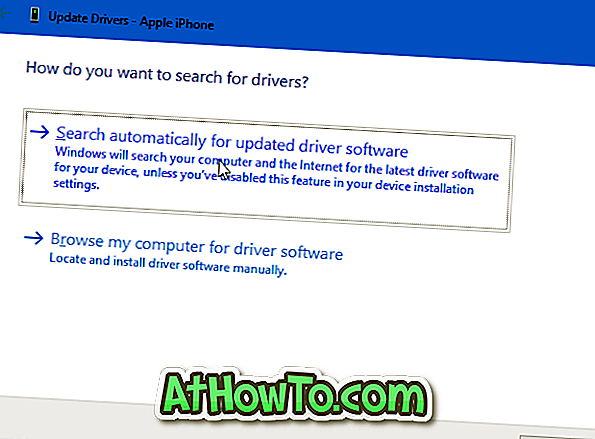Windows 10 PC 사용자는 iTunes를 사용하여 Windows 10 PC에서 iPhone을 백업하거나 동기화하기 위해 iPhone 드라이버를 수동으로 설치하지 않아도됩니다. 이것은 Windows 10 용 iTunes 응용 프로그램의 Store 버전으로 변경된 것 같습니다.
iPhone이 PC에 연결되어있을 때 Windows Store에서 iTunes 응용 프로그램을 설치 한 사용자에게 "드라이버가 설치되지 않았습니다"라는 오류가 표시됩니다. Store 버전의 iTunes (Store없이 Apple에서 iTunes를 다운로드하는 방법 참조)가 설치 중에 필요한 iPhone 드라이버 (USB 장치 드라이버)를 자동으로 설치하지 않는 것 같습니다.
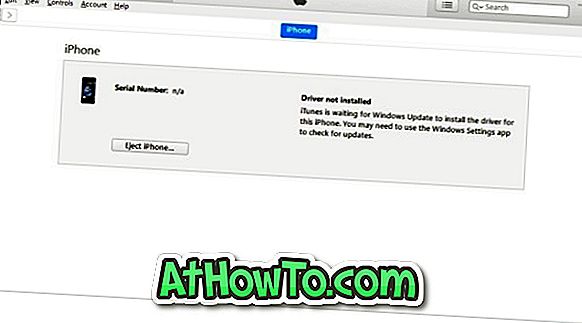
iPhone 용 iTunes에 "드라이버가 설치되지 않았습니다"라는 오류가 발생하는 경우 필요한 iPhone 드라이버를 수동으로 쉽게 설치할 수 있습니다.
Windows 10의 Windows Update 서비스를 사용하여 Windows 10 용 올바른 iPhone 드라이버를 다운로드하고 설치할 수 있습니다.
방법 1/2
Windows 10에 iPhone 드라이버 설치
1 단계 : iPhone을 Windows 10 PC에 연결하고 iTunes를 실행합니다.
2 단계 : '드라이버가 설치되지 않음'오류가 발생하면 Windows 10 설정 앱> 업데이트 및 보안 > Windows Update로 이동하십시오 . iPhone 드라이버를 자동으로 다운로드하여 설치하려면 업데이트 확인 버튼을 클릭하십시오. Windows Update는 두 개의 작은 드라이버를 다운로드하여 설치합니다.
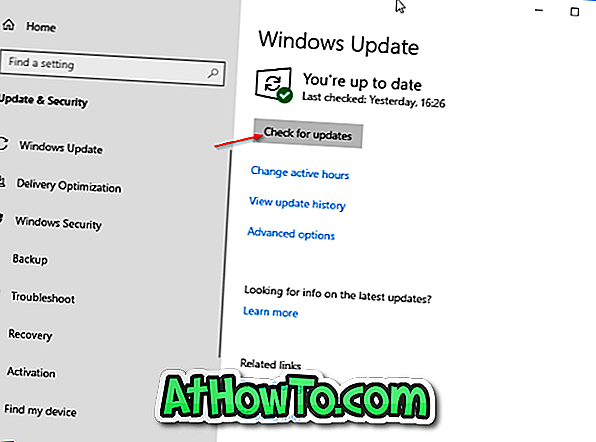
필요한 드라이버가 설치되면 iTunes 응용 프로그램을 닫은 다음 실행할 수 있습니다. iTunes가 "드라이버가 설치되지 않았습니다"오류없이 iPhone을 감지합니다.
방법 2/2
Windows 10에 iPhone 드라이버 설치
1 단계 : 작업 표시 줄의 시작 단추를 마우스 오른쪽 단추로 클릭 한 다음 장치 관리자 옵션을 클릭하여 장치 관리자를 엽니 다.
2 단계 : 장치 관리자 창에서 휴대용 장치 (iPhone이 PC에 연결되어 있어야 함)를 찾습니다. 휴대용 장치 항목을 확장하면 Apple iPhone 항목을 볼 수 있습니다. iPhone 항목을 마우스 오른쪽 버튼으로 클릭 한 다음 드라이버 업데이트 옵션을 클릭하십시오.
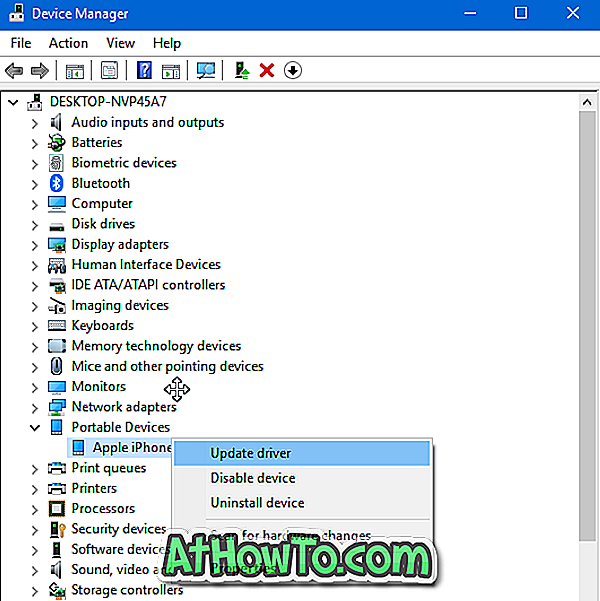
3 단계 : 결과 대화 상자에서 업데이트 된 드라이버 소프트웨어 자동 검색 옵션 을 클릭합니다. Windows 10은 자동으로 iPhone에 필요한 드라이버를 다운로드하고 설치합니다.